Disko formatavimas sistemoje „Windows“ yra labai paprastas. Tai galite padaryti iš „File Explorer“ labai lengvai. Tačiau kartais šis formatavimo procesas neveikia tinkamai, todėl sistemoje pateikiamas klaidos pranešimas„Windows“ nepavyko užbaigti formato‘. Kartais disko formato sugadinimas sukelia šią problemą jūsų kompiuteryje.
1 taisymas - suformatuokite tvarkyklę iš CMD
Disko skaidinį galite formatuoti ypač naudodami kelias CMD komandas.
1. Įveskite „cmd" viduje konors Paieška langelį šalia „Windows“ piktogramos, kad atidarytumėte padidintą Komandinė eilutė langas.
2. Tada dešiniuoju pelės mygtuku spustelėkite „Komandinė eilutė“, Kuris rodomas padidintame paieškos rezultate, tada spustelėkite„Vykdyti kaip administratorių“.

3. Norėdami tai padaryti, turite įvesti disko valdymą. Tiesiog Kopijuoti įklijuoti šios dvi komandos po vieną ir pataikė Įveskite vykdyti abi komandas nuosekliai kompiuteryje.
diskpart. sąrašo diskas

4. Dabar diskų sąraše turėsite pažymėti „Disko Nr“Už sugedusį diską.
Tai galite padaryti tiesiog pažiūrėję, koks yra disko dydis, nes rašiklio disko dydis bus daug mažesnis nei jūsų HDD skaidinio dydžio.
( Pavyzdys-Mums tai yra „2 diskas“, Nes yra disko dydis 28 GB).
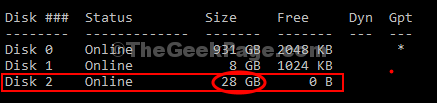
Dabar turite sukurti naują fat32 formato skaidinį.
5. Norėdami tai padaryti Kopijuoti įklijuoti ir modifikuoti šias komandas Komandinė eilutė langas po vieną ir trenkė Įveskite po kiekvieno jų formatuoti diską savo kompiuteryje.
pasirinkite diską (jūsų disko Nr.)
sąrašo skaidinys

6. Dabar diske turite pasirinkti skaidinį. Įklijuokite komandą, pakeiskite komandą pagal ją ir paspauskite Įveskite.
pasirinkite skaidinį (jūsų disko Nr.)
formatas fs = storis32. išėjimas

Formatavimo procesas užtruks. Palaukite, kol pasirodys 100%. Kai diskas bus suformatuotas, galite jį uždaryti Komandinė eilutė langas.
6. Išimkite rašiklio įrenginį iš savo kompiuterio ir įdėkite rašymo įrenginį į savo kompiuterį.
Kai kuriais atvejais gali reikėti dar kartą formatuoti rašiklį. Norėdami tai padaryti, atlikite šiuos veiksmus:
1. Turite paspausti „Windows“ klavišas + E.
2. Dabar, „File Explorer“ kairiajame lange spustelėkite „Šis kompiuteris“.
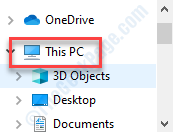
3. Po to dešiniuoju pelės mygtuku spustelėkite ant jūsų rašiklio. Po to spustelėkite „Formatas“, Kad pradėtumėte formatuoti diską.
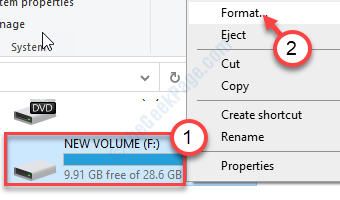
3. Spustelėkite „Pradėti“Ir prasidės formatavimo procesas.
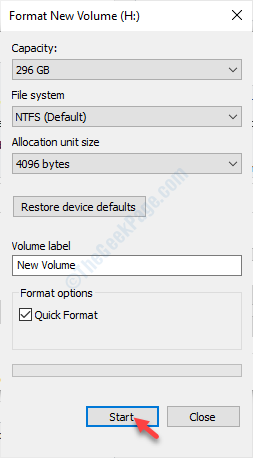
Tai turėjo išspręsti problemą jūsų kompiuteryje.
2 taisymas - patikrinkite, ar nėra klaidų, ir formatuokite toliau
Pirmiausia patikrinkite diską per klaidą, tada formatuokite diską naudodami anksčiau paaiškintą procesą.
1. Kompiuteryje atidarykite „File Explorer“.
2. Tada kairėje pusėje eikite į „Šis kompiuteris“.
3. Čia pamatysite kompiuteryje esančių tvarkyklių sąrašą.
Tiesiog, dešiniuoju pelės mygtuku spustelėkite probleminiame diske ir spustelėkite „Savybės“.
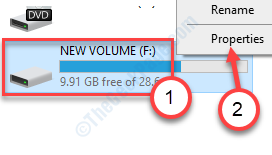
4. Po to eikite tiesiai į „ĮrankiaiSkirtuką.
5. Skyriuje „Klaidų tikrinimas“ turite spustelėti „Patikrinti“.

6. Tada turite spustelėti „Nuskaitykite ir pataisykite diską“.
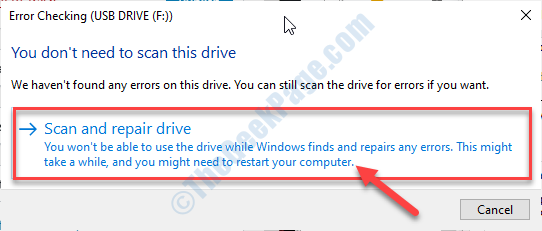
7. Kai ekrane pasirodys pranešimas „Jūsų diskas sėkmingai nuskaitytas“, spustelėkite „Uždaryti“Uždaryti Tikrinant įvyko klaida langas.

Baigę tikrinimo procesą, suformatuokite diską atlikdami anksčiau minėtus veiksmus.
3 taisymas - paleiskite „chkdsk“ ir formatą
Jei jums nieko nepavyksta, pabandykite atlikti patikrinimo disko operaciją iš terminalo.
1. Paspaudus „Windows“ klavišą + E, atsidarys „File Explorer“.
2. Dabar turite spustelėti „Šis kompiuteris“.
3. Atkreipkite dėmesį į probleminio disko disko raidę (Pavyzdys- Mums disko raidė SD kortelė yraF:” ).

Uždaryti „File Explorer“ langas.
4. Įveskite „cmd“Paieškos laukelyje.
5. Tada dešiniuoju pelės mygtuku spustelėkite „Komandinė eilutė“Ir pasirinkite„Vykdyti kaip administratorių“.

Komandinė eilutė su administracinėmis teisėmis.
6. Atsidarius terminalui, įklijuokite šį kodą, pakeiskite jį ir paspauskite Enter.
chkdsk / f
[Pakeiskite su disko laišku, kurį ką tik pastebėjote „File Explorer“.
Pavyzdys- Mums komanda atrodys taip-
chkdsk / f F:
]
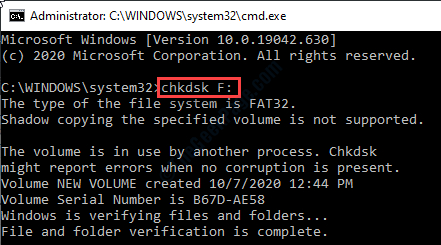
Pasibaigus disko tikrinimo procesui, diską formatuokite atlikdami nurodytus veiksmus Fix-1.

